新規記事の投稿を行うことで、非表示にすることが可能です。
2018年02月25日
Accessで在庫管理
リアルタイム

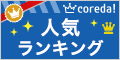

マイクロソフトエクセルのまとめ記事はこちら

Microsoft Office ブログランキングへ
クロス集計クエリ
次はこの期間抽出を使ってクロス集計クエリを作りましょう。
クエリウィザートからクロス集計クエリを選択して行見出しを設定します。
「種類」と「購入先」を選択して「次へ」ボタンを押します。
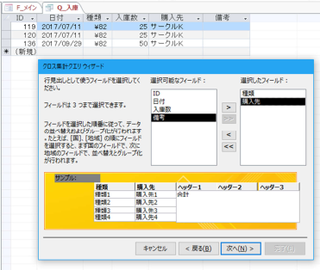
次は列見出しで「日付/時刻」を選択し「月」に設定します。
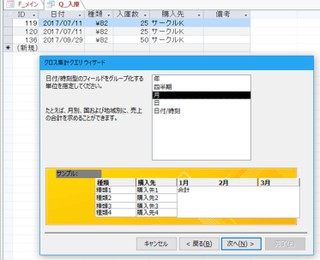
次に「入庫数」と合計を選択します。これで入庫数の合計が出ます。
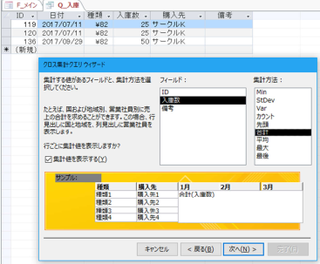
完成したクロス集計クエリが下です。

同じように出庫も作ってみましょう。
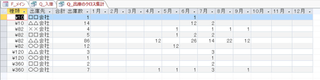
上記のようになりました。
この「入庫」と「出庫」のクロス集計クエリを同じフォームで
表示させたのが下のフォームです。
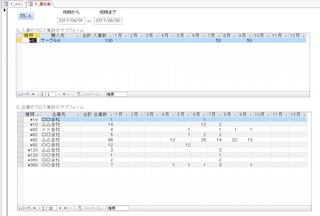
最終的にメインフォームに下記のボタンを追加しました。
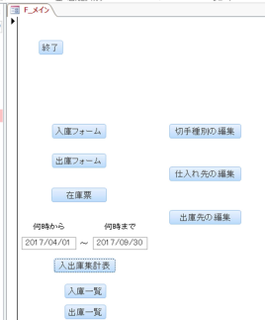
これで在庫票は完成です。
応用すれば様々な在庫票に使用出来ると思います。
色々試してみてください。
今回はここまでとします。


東京の人気ホテル・旅館が最大50%OFF

マイクロソフトエクセルのまとめ記事はこちら
Microsoft Office ブログランキングへ
クロス集計クエリ
次はこの期間抽出を使ってクロス集計クエリを作りましょう。
クエリウィザートからクロス集計クエリを選択して行見出しを設定します。
「種類」と「購入先」を選択して「次へ」ボタンを押します。
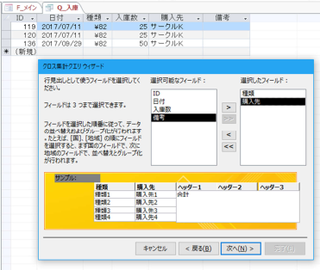
次は列見出しで「日付/時刻」を選択し「月」に設定します。
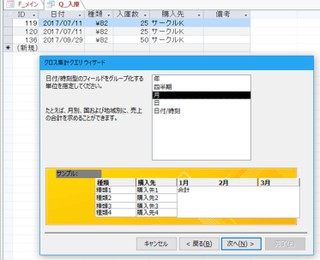
次に「入庫数」と合計を選択します。これで入庫数の合計が出ます。
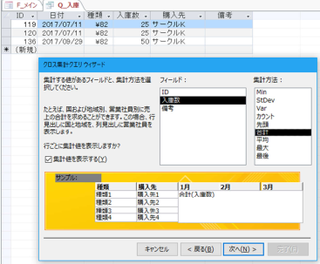
完成したクロス集計クエリが下です。

同じように出庫も作ってみましょう。
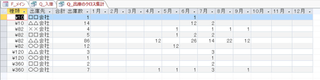
上記のようになりました。
この「入庫」と「出庫」のクロス集計クエリを同じフォームで
表示させたのが下のフォームです。
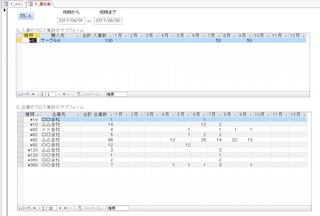
最終的にメインフォームに下記のボタンを追加しました。
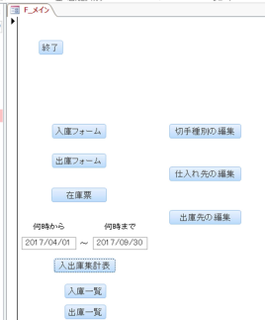
これで在庫票は完成です。
応用すれば様々な在庫票に使用出来ると思います。
色々試してみてください。
今回はここまでとします。
東京の人気ホテル・旅館が最大50%OFF
タグ:Accessで在庫管理
【このカテゴリーの最新記事】











